Se hai un portatile recente con una licenza Microsoft Office e Windows non sarai in grado di formattare il sistema semplicemente resettandolo, l’unica opzione che hai è disinstallare i programmi. Non importa quale sia la lingua predefinita, su Office puoi sempre impostare una lingua a tua scelta. Questa opzione è molto utile per i paesi che non parlano inglese. Per cambiare la lingua su Microsoft Office 2016 segui semplicemente i seguenti passi dettagliati.
Cambiare lingua in Microsoft Office
A volte può capitare che i tuoi amici o bambini abbiano cambiato la lingua mentre usavano il tuo laptop e ora vuoi ripristinarla. O potresti aver selezionato la lingua sbagliata durante l’installazione e vuoi cambiarla, quindi ecco i passi che devi seguire in entrambi i casi.
Microsoft ha tre diverse aree in cui il linguaggio può essere cambiato:
- Interfaccia utente,
- Area di modifica,
- Strumenti di controllo.
Molti preferiranno avere la UI e l’area di modifica con lo stesso linguaggio, ma può essere diverso per preferenze personali. I linguaggi in tutte le tre aree possono essere cambiati, per cambiarli controlla i passi successivi.
Con ogni applicazione di Microsoft Office 2016 seleziona Opzioni dal menù File. Nella finestra delle Opzioni seleziona la tab Linguaggio. Ci devono essere una serie di linguaggi da cui scegliere ed impostare il linguaggio predefinito. Se non trovi la tua lingua puoi cliccare sul tasto Aggiungi.
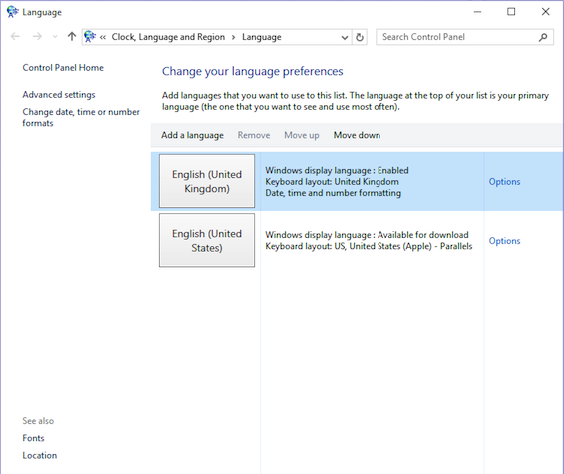 Guarda nella tab Correggi se il tuo linguaggio è installato, se non è installato, cliccando sul tasto Non Installato Office 2016 ti porterà ad una pagina da cui installare il Language Accessory Pack.
Guarda nella tab Correggi se il tuo linguaggio è installato, se non è installato, cliccando sul tasto Non Installato Office 2016 ti porterà ad una pagina da cui installare il Language Accessory Pack.
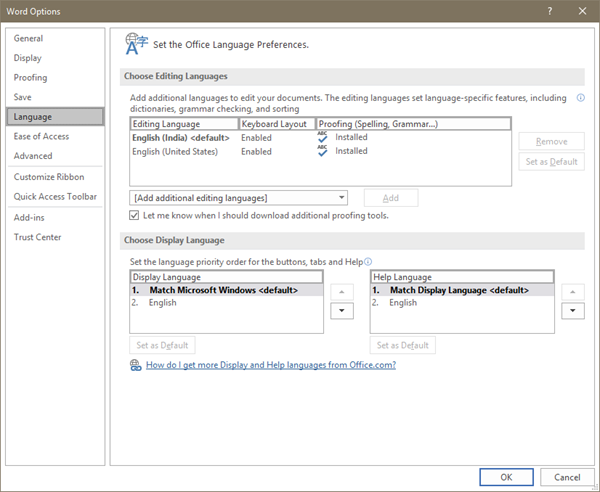 Puoi anche far coincidere il linguaggio di Microsoft Windows con il tuo linguaggio di visualizzazione o usare le frecce per cambiarlo. Una volta cambiata la lingua, apparirà simile a questo-
Puoi anche far coincidere il linguaggio di Microsoft Windows con il tuo linguaggio di visualizzazione o usare le frecce per cambiarlo. Una volta cambiata la lingua, apparirà simile a questo-
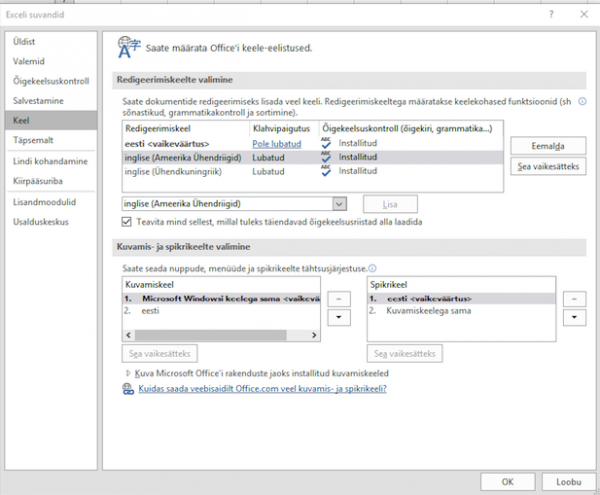 Puoi scegliere le lingue di una particolare regione dai passi sopra. Se hai bisogno di ulteriore aiuto per cambiare la lingua faccelo sapere dalla sezione dei commenti.
Puoi scegliere le lingue di una particolare regione dai passi sopra. Se hai bisogno di ulteriore aiuto per cambiare la lingua faccelo sapere dalla sezione dei commenti.
Speriamo che questo articolo ti abbia aiutato a scegliere il linguaggio desiderato in Microsoft Office 2016.

